| 일 | 월 | 화 | 수 | 목 | 금 | 토 |
|---|---|---|---|---|---|---|
| 1 | 2 | 3 | 4 | |||
| 5 | 6 | 7 | 8 | 9 | 10 | 11 |
| 12 | 13 | 14 | 15 | 16 | 17 | 18 |
| 19 | 20 | 21 | 22 | 23 | 24 | 25 |
| 26 | 27 | 28 | 29 | 30 | 31 |
- Push
- Python
- MongoDB
- 디자인
- NATIVE
- Notification
- 후기
- 자바스크립트
- 배포
- 네비게이션
- 면접
- Background
- Express
- 스코프
- scope
- 네이티브
- 카카오
- 알림
- React
- JS
- graphql
- 레이아웃
- ubuntu
- 변수
- 리액트
- EC2
- JavaScript
- navigation
- github
- AWS
- Today
- Total
목록EC2_Ubuntu_Devops (14)
어서와, 개발은 처음이지?
 배포 프로세스 구성하기4 - slack에서 github, jenkins 알림받기
배포 프로세스 구성하기4 - slack에서 github, jenkins 알림받기
이번 글에서는 github repository에서 발생하는 이벤트(이슈, pull request 등록, push 등)와 jenkins의 빌드 알람(notification)을 slack에서 받을 수 있도록 하겠습니다. 1. Github App 추가 slack에서 github app을 추가하면 repository에서 발생하는 이벤트를 쉽게 구독할 수 있습니다. 우선 슬랙에서 app 관리 메뉴를 실행해봅니다.다음으로 검색창에 github을 입력하여 아래 이미지와 같은 Github app을 슬랙에 추가해줍니다. 그러면 Github app과 slack workspace 연결에 관련된 설정화면이 나오는데, 여기서 3가지 옵션을 선택할 수 있고 각 항목은 아래와 같습니다. - All Public Channels : ..
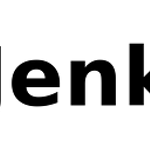 배포 프로세스 구성하기3 - jenkins로 배포 자동화
배포 프로세스 구성하기3 - jenkins로 배포 자동화
jenkins는 CI 도구로, 지난 글에 이어서 이번에는 github과 jenkins를 연동하여 push 완료 후 배포 작업이 실행되도록 구성하겠습니다. 1. Jenkins 설치 우선 공식 다운로드 페이지에 접속하여 원하는 버전을 선택하고 설치방법을 따릅니다. 저는 ubuntu를 사용하고 있으므로 아래 명령어를 사용하겠습니다. $ wget -q -O - https://pkg.jenkins.io/debian-stable/jenkins.io.key | sudo apt-key add - $ deb https://pkg.jenkins.io/debian-stable binary/ $ sudo apt-get update $ sudo apt-get install jenkins 2. 포트 설정 젠킨스는 8080번 포트..
 배포 프로세스 구성하기2 - master 브랜치 push 방지와 pull request approve 설정
배포 프로세스 구성하기2 - master 브랜치 push 방지와 pull request approve 설정
지난 글에 이어서, 이번에는 master 브랜치에 직접 push를 방지하고, pull request에서 리뷰어들의 동의(approve)를 얻었을 때 merge 할 수 있도록 설정하는 과정을 알아보겠습니다. 1. 개요 협업 문화가 활발해지면서 유지보수성(maintainable)의 중요성 또한 높아졌습니다. 이에 따라서 코드 스타일을 통일하고, 리뷰 문화를 통해서 개발에 대한 생각과 철학을 일치시켜, 마치 '팀'이 하나의 지성체가 되어 개발하는 듯한 환경을 만들기 위해 개발자들은 여러가지 협업 프로세스를 만들어나가고 있습니다. 이전 글에서는 git을 통한 형상관리 프로세스에서 코드 스타일(컨벤션)을 일치시키고, 테스트 코드 작성을 장려하는 프로세스를 구축하는 방법에 대해 알아봤는데, 이번 글에서는 push를..
 배포 프로세스 구성하기1 - commit 전 코드 검증 자동화
배포 프로세스 구성하기1 - commit 전 코드 검증 자동화
최근에 시간적 여유가 생겨서 개발 외에 다른 사항에도 투자할 시간이 생겼습니다. 그에 따라 이번에는 node 프로젝트의 배포 프로세스를 구성하는 과정을 기록하고자합니다. 1. 개요 오픈소스가 등장하고, IT 업계의 생태계 규모, 성숙도, 접근성이 높아지면서 바야흐로 협업의 시대가 도래했습니다. 그에 따라 컨벤션, 테스트 코드 등의 개발 요소에 대한 중요성도 높아지게 됐는데, 아직도 통상 '귀찮다' 라는 이유로 마음 한 구석의 불편함을 무시한 채 잠재적 기술 부채를 키워가는 사람들이 많고, 저 또한 그랬습니다. 하지만 고맙게도, 우리는 협업 단계에서 이런 중요한 요소들을 지킬 수 있는 환경을 형상관리 도구를 사용하여 쉽게 구축할 수 있습니다. 지금부터 git 환경에서 이런 사항들을 자동으로 검증할 수 있는..
 vscode ftp로 원격접속, 코드 동기화
vscode ftp로 원격접속, 코드 동기화
이전 글에 사용한 ftp-kr이 이래저래 사용성이 좋지 않아서 다른 플러그인을 사용하게됐는데,이번 글에서는 vscode에서 SFTP 플러그인을 사용하여 서버와 코드를 동기화 할 수 있도록 하는 방법을 알아보겠습니다. 1. SFTP 플러그인 설치 vscode의 extensions 메뉴에서 sftp를 검색하여 설치합니다. [extensions 검색] 2. 설정파일 생성 다음으로 서버와 동기화 할 폴더를 workspace에 추가해줍니다.이 글에서는 sftp-test라는 이름으로 진행하겠습니다. [workspace 추가] 다음으로 F1 키를 눌러서 상단 검색창을 활성화 한 뒤, sftp 키워드를 입력하면 설정파일을 생성해주는 Config 명령을 선택할 수 있습니다. [sftp config] 위 Config를 클..
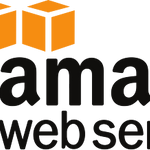 [처음부터 시작하는 EC2] konlpy, mecab 설치하기(ubuntu)
[처음부터 시작하는 EC2] konlpy, mecab 설치하기(ubuntu)
이번 글에서는 EC2 ubuntu에서 파이썬의 형태소 분석기 패키지인 konlpy를 사용할 수 있도록 konlpy와 mecab을 설치해보겠습니다. 1. JDK 설치 konlpy를 사용하기 위해서는 JDK 설치가 선행되어야 합니다. 또한 python-dev python3-dev을 설치해야합니다. (제 이전 글을 보고 파이썬 환경을 구축하신 분들은 jdk만 설치하시면 되겠습니다.) apt를 사용하여 jdk와 python-dev python3-dev를 설치합니다. jdk는 무난하게 1.8 버전을 설치하겠습니다. > sudo apt-get install openjdk-8-jdk python-dev python3-dev 설치가 끝났다면 java 버전을 확인하여 jdk가 정상적으로 설치되었는지 테스트해봅니다. > ..
 [처음부터 시작하는 EC2] 에디터로 원격접속
[처음부터 시작하는 EC2] 에디터로 원격접속
(20.06.22) vscode에서 사용법을 업데이트 했습니다. -> vscode ftp로 원격접속, 코드 동기화 이번 글에서는 SFTP를 사용하여 ec2에 원격접속 및 코드 업로드 방법을 알아보겠습니다. 사용할 에디터는 Atom과 Visual Studio Code입니다. 1. Atom으로 원격접속하기 Atom 에디터는 이 곳에서 설치할 수 있습니다. 우선 아톰 에디터를 실행시키면 상단에 메뉴가 나오는데, 이중에 Preferences를 선택합니다. [Preferences 메뉴 선택] 그러면 Settings라는 탭이 열립니다.여기서 install 항목으로 이동한 뒤 remote ftp를 검색합니다. [remote ftp 설치] 항목 중 icetee가 작성한 항목을 install 합니다.저는 이미 설치했기 ..
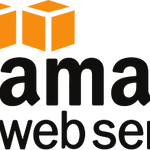 [처음부터 시작하는 EC2] nodejs 설치
[처음부터 시작하는 EC2] nodejs 설치
이번 글에서는 ec2에 nodejs를 설치하고 express로 만든 기본 어플리케이션을 실행 해보겠습니다. 1. nodejs 설치 기본적인 설치 방법은 nodejs의 공식 문서에서 확인 가능하며, linux 계열의 nodejs 설치 명령어에 대한 설명은 이 곳에서 볼 수 있습니다. 제 ec2는 ubuntu 18 버전으로 아래와 같이 명령어를 입력합니다. > curl -sL https://deb.nodesource.com/setup_10.x | sudo -E bash - > sudo apt-get install -y nodejs현재 stable한 버전이 10.15.1 버전이므로, 11.x 버전의 nodejs를 설치하고 싶다면 setup_11.x 로 수정해주면 됩니다. 설치가 완료되면 아래 명령어로 버전을 ..
 [처음부터 시작하는 EC2] mongodb 계정 생성, 외부 접속
[처음부터 시작하는 EC2] mongodb 계정 생성, 외부 접속
지난 글에 이어, mongodb 계정 생성, 외부 접속 방법에 대해 알아보겠습니다. 0. mongodb 실행 지난 글에서 언급한 내용으로, mongodb를 실행하기 위해서는 데몬(mongod)이 실행되어 있어야 합니다. 아래 명령을 사용해서 데몬을 실행하고 mongo shell을 실행합니다. > sudo service mongod start > mongo 1. mongodb root 계정 생성 우선 root 계정을 생성하기위해 admin 데이터 베이스를 사용합니다. > show databases; admin 0.000GB config 0.000GB local 0.000GB > use admin; switched to db admin > db; admin 다음으로, createUser 명령어를 사용하여 r..
 [처음부터 시작하는 EC2] ubuntu mongodb 설치하기
[처음부터 시작하는 EC2] ubuntu mongodb 설치하기
이번 글에서는 mongodb를 설치 해보도록 하겠습니다. mongodb 공식 사이트를 참고했습니다. 1. mongodb 버전 선택 mongodb 공식 사이트에 들어가면 아래와 같은 화면을 볼 수 있습니다. 이곳에서 설치하고 싶은 버전, 사용 중인 운영체제를 선택하고 설치 방법을 따르면 됩니다. 이 글에서는 4.0 버전을 설치하도록 하겠습니다. 다른 버전도 유사하니 참고하시고 진행하시면 좋을 것 같습니다. 2. mongodb 설치 설치 과정은 크게 복잡하지 않습니다. 터미널을 사용해 ec2 인스턴스에 접속하여 설치 문서를 따라 몇 가지 명령어를 입력해줍니다. 우선 아래 명령어를 사용하여 공개키를 가져옵니다. > sudo apt-key adv --keyserver hkp://keyserver.ubuntu.c..
